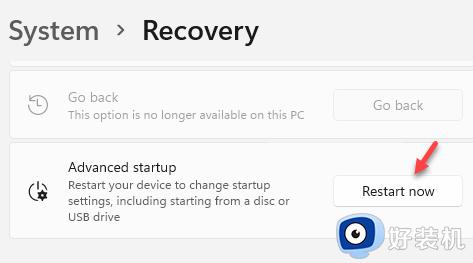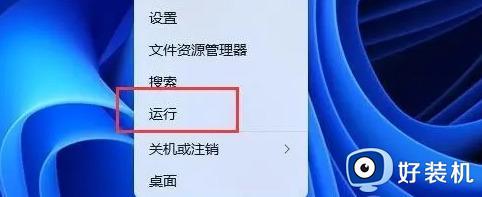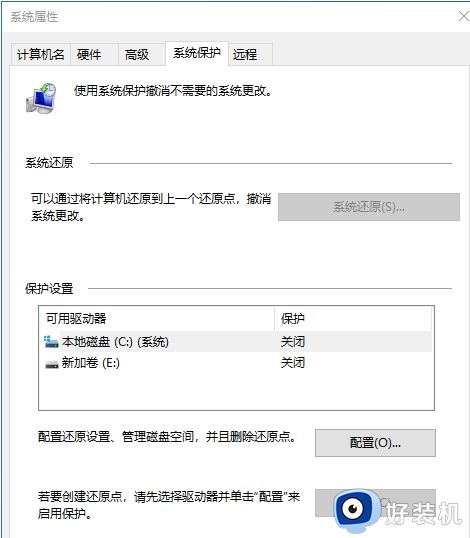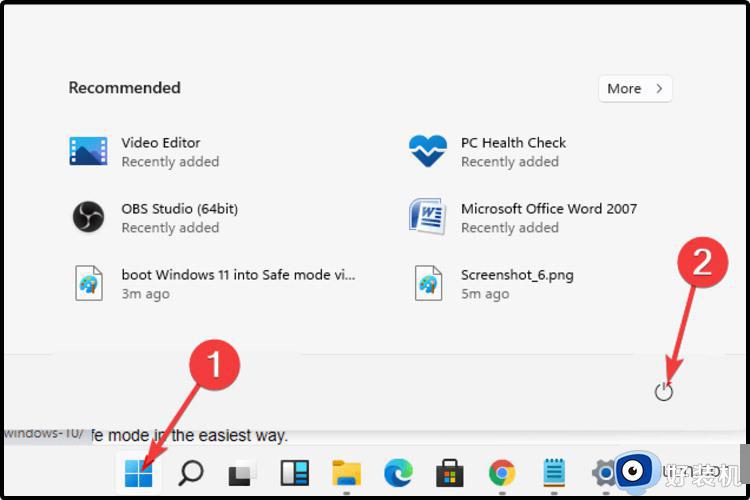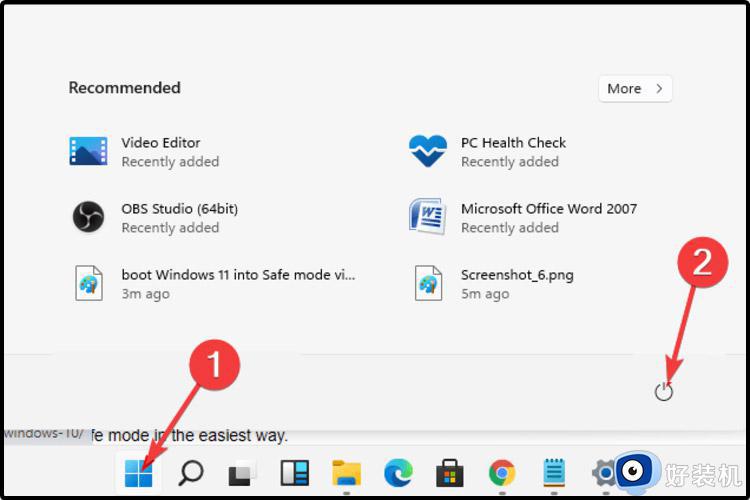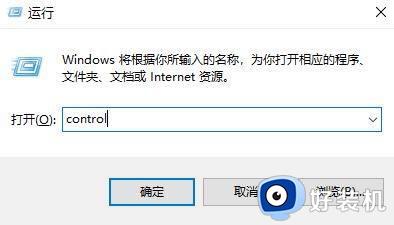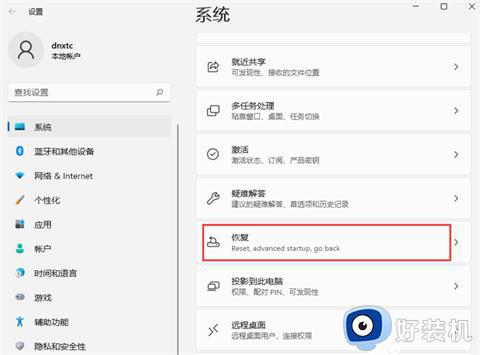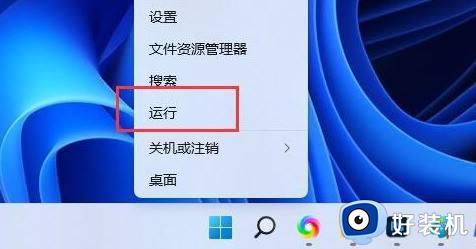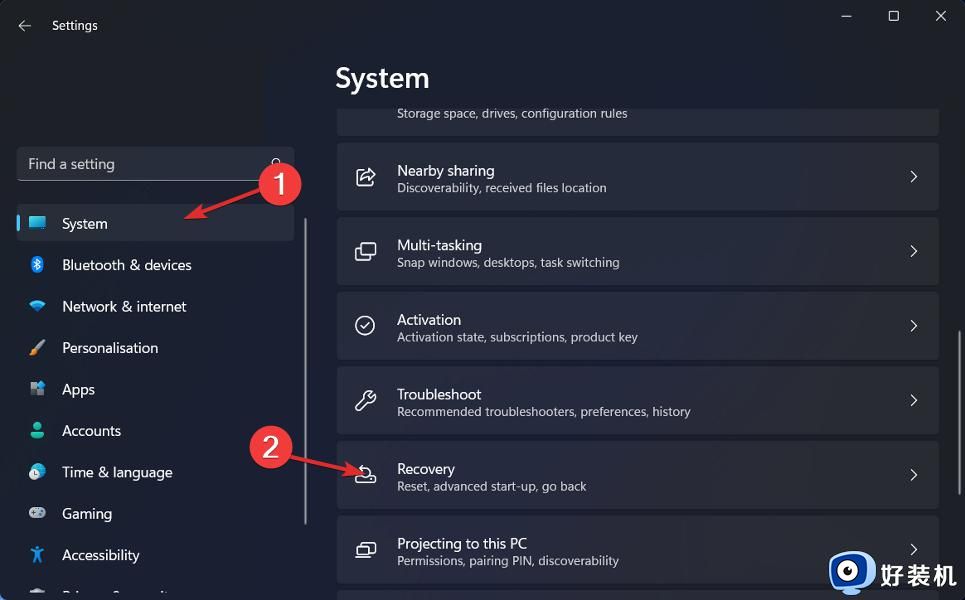windows11进入修复模式怎么操作 windows11进入修复模式的方法步骤
时间:2023-09-07 13:59:00作者:mei
windows11系统出现故障问题时,可以进入修复模式解决无法开机、系统崩溃等系统问题,新手小白用户不知道如何进入修复模式?对此感到困惑,下面介绍一下windows11进入修复模式的方法步骤。
1、同时按下键盘上的Win + I键以启动设置,然后点击“系统”。
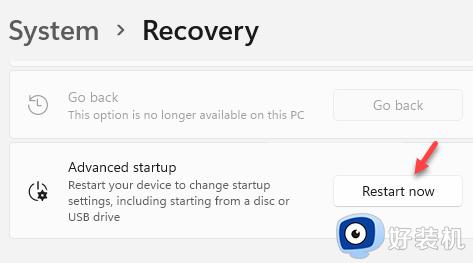
2、向下滚动并单击Recovery,在“恢复设置”窗口中转到“高级启动”选项。
3、点击立即重新启动,电脑将重新启动进入恢复模式,从列表中选择疑难解答。
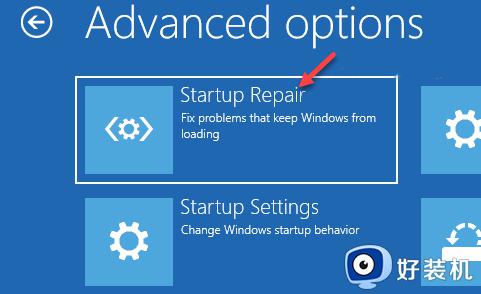
4、在“疑难解答”屏幕中,单击“高级选项” ,单击“启动修复”。
5、在启动修复提示中确认操作,等待修复过程结束,完成后电脑将正常启动。
上述分享windows11系统进入修复模式的方法步骤,当电脑遇上难以解决问题,就可以进入修复模式来解决。